你想要一个简单的方法吗 在 Mac 上卸载 Mitti? 您是否需要从 Mitti 应用程序中完全删除残留物? 或者你想获得一个强大的卸载程序来 彻底删除不需要的软件?
对于您,我们提供了两种有效的方法来从您的 Mac 中删除 Mitti 而不会留下任何残留物。 要从您的 Mac 中成功删除 Mitti 和其他不需要的应用程序,请按照分步说明进行操作。
内容: 第 1 部分。为什么我需要删除 Mitti?第 2 部分。在 Mac 上手动卸载 Mitti 的步骤第 3 部分。如何在 Mac 上轻松卸载 Mitti?部分4。 结论
第 1 部分。为什么我需要删除 Mitti?
Mac 程序 Mitti 通常简单且易于安装,但有时您可能会出于各种原因希望将其删除。 你可能想在 Mac 上卸载 Mitti,因为你不再使用它了。 或者,您有另一个应用程序要用作 替代米蒂.
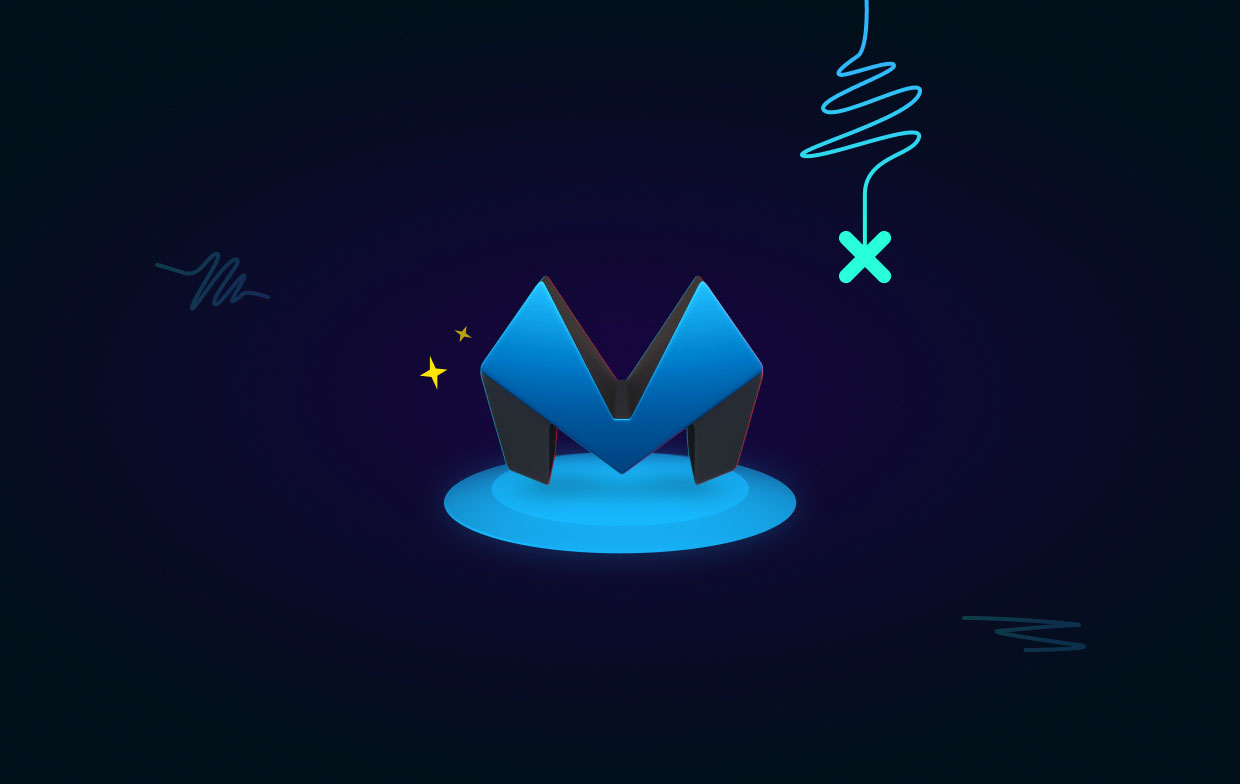
完成安装后,应用程序可能无法正常运行。 该应用程序可能总是崩溃或滞后。 或者,它的某些功能可能无法在您的 macOS 机器上正常运行。
米蒂 也可能会降低机器的速度。 它可能会降低您的计算机速度,因为它与您机器中的某些应用程序不兼容。 此外,它可能与对设备正常运行至关重要的计算机系统进程不兼容。
最后但并非最不重要的一点是,您的计算机硬盘驱动器被大量应用程序占用。 您可能希望为其他应用程序和文档节省计算机空间。 因此,卸载该工具可以帮助您节省更多空间。
第 2 部分。在 Mac 上手动卸载 Mitti 的步骤
步骤 1. 退出计算机上的应用程序
在 macOS 计算机上退出应用程序有多种方法。 为此,您可以:
- 右击电脑图标 码头 并选择 退出 如果它要求您确认该过程,请再次单击退出。
- 您可以访问 实践应用 Finder 窗口中的文件夹。 之后,转到实用程序并启动 活动监视器. 访问活动监视器中的所有选项卡。 在这些选项卡中, 强制退出 与您要卸载的应用程序相关的所有应用程序和进程。
- 使用 macOS 计算机的 Launchpad 退出应用程序。
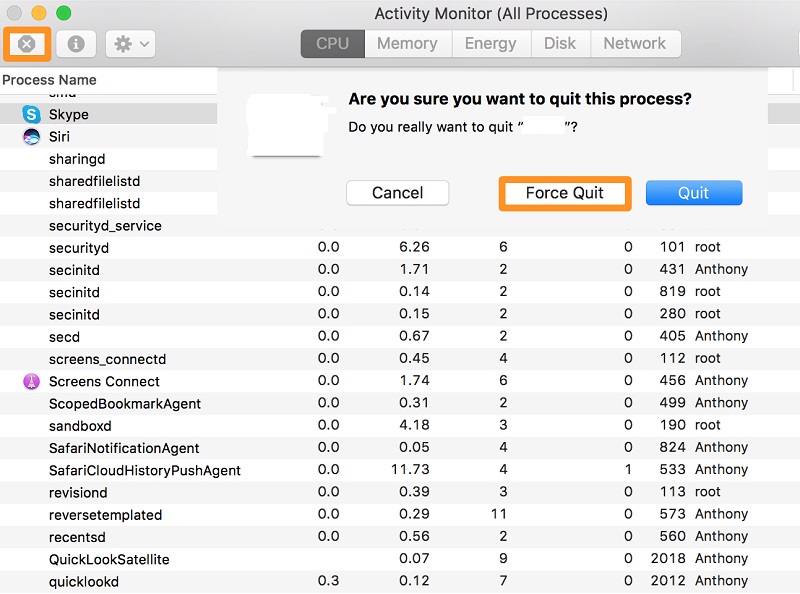
步骤 2. 删除 Mitti 应用程序
要在 Mac 上完全卸载 Mitti,您必须将应用程序移至废纸篓。 为此,请按照以下步骤操作:
- 访问计算机中的 Finder 窗口。 之后,单击边栏上的“应用程序”文件夹。
- 在“应用程序”文件夹中,右键单击要卸载的应用程序的图标。
- 之后,单击 移到废纸篓.
- 完成后,确保通过打开 macOS 计算机的垃圾箱永久删除该应用程序。 在该垃圾箱中,永久删除该应用程序。
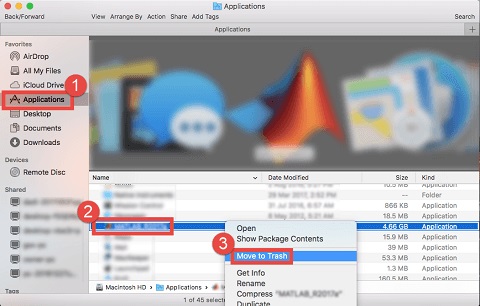
步骤 3。 找到并删除其残留文件和文件夹
当您在 Mac 上卸载 Mitti 时,您可能采取的删除剩余文件的操作如下:
- 新闻通稿 Shift + Command + G. 在 Finder 窗口中启动“前往文件夹”窗口。
- 从路径中删除引号“
~/Library“并粘贴它们。接下来,单击“GO”。 - 通过浏览主库文件夹下的子文件夹,查找与您刚刚删除的程序关联的所有文件和文件夹。 找到所有这些文件和文件夹后,您必须将它们拖到废纸篓中。 以下主要库文件夹:
Caches/Logs/Preferences/Application Support/LaunchAgents/LaunchDaemons/Cookies/Containers/Saved Application State/
- 完成上一步在 Mac 上卸载 Mitti 后,您必须重复删除另一个 Library 文件夹中的相关文件和文件夹的过程。 为此,请返回 Finder 并按下键盘上的“SHFT + CMD + G”键。 然后,在没有引号和波浪符号的情况下,写“
/Library“然后点击开始。 - 您必须转到其他库文件夹中本节“第 3 步”中指定的子文件夹。 删除与您的程序相关的所有文件和目录。
- 之后,您必须清除垃圾箱。 要彻底删除程序,您必须检查它是否包含已删除的文件以外的重要文件。
- 最后, 重新开始 您的计算机以完成卸载过程。

第 3 部分。如何在 Mac 上轻松卸载 Mitti?
iMyMac PowerMyMac 允许您通过识别和删除使计算机混乱的不需要的文件来清理计算机。 可以删除重复文件、修改扩展名、丢失数据和卸载应用程序。
PowerMyMac 可以帮助您优化和清理您的 Mac。 几个简单的步骤将通过清除垃圾文件和删除 Mac 上不需要的应用程序来加速您的 MacBook 或 iMac 并释放存储空间。 如果你想 从 Mac 移除节点,它也可以提供帮助。 它有助于让您的 Mac 保持最佳状态。
PowerMyMac 预装了安全功能。 只会选择可以安全删除的文件。 另一方面,PowerMyMac 可以加速您的 Mac。 它通过删除过时的垃圾文件来增强您的 Mac。
按照以下步骤,可以使用该软件在 Mac 上卸载 Mitti:
- 下载安装程序后,使用下载的软件包在您的系统上安装程序。
- 启动程序以使用其功能。
- 然后,在窗口的左侧,选择 App卸载程序 从菜单。
- 通过单击扫描 Mac 笔记本电脑或台式机上安装的应用程序和实用程序 SCAN
- 选择 米蒂应用程序 从可用应用程序列表
- 点击 清洁 从您的 Mac 中完全删除该应用程序并确保不遗留任何文件。

部分4。 结论
这是在 Mac 计算机上卸载 Mitti 的最详细说明。 在这篇文章的前半部分,我们提出了一个简短的论点,说明为什么您应该卸载该应用程序并清除其剩余文件。
之后,可以使用手动删除剩菜的选项。 不建议执行此过程,因为您在查找该工具的剩余数据时可能会无意中删除重要的系统文件。
因此,我们建议您可以 在 Mac 上卸载 Mitti 使用 PowerMyMac。 此优化包包含多种程序,包括卸载程序,可帮助您获得更快、更强大的 Mac 台式机或笔记本电脑!



